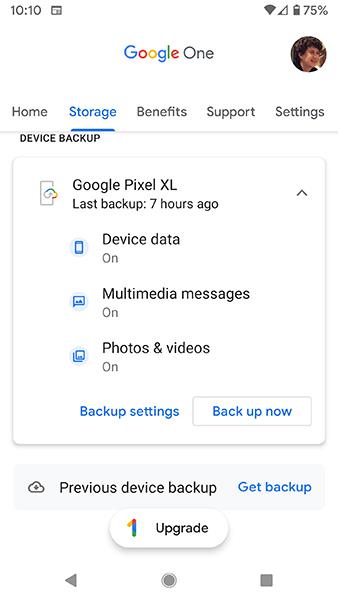Það er alltaf nauðsynlegt að taka öryggisafrit af símanum þínum og með því að nota tölvuskýjatækni er auðveldara að taka öryggisafrit af gögnunum þínum. Með nýju skýjaþjónustu Google - Google One , muntu ekki eiga í neinum vandræðum með að taka öryggisafrit af Android tækinu þínu.
Afritaðu gögn með Android
Auðvitað þarftu ekki Google One til að taka öryggisafrit af forritsgögnum, símtalaferli, tengiliðum, stillingum eða SMS-skilaboðum. Þú munt geta gert það auðveldlega með Android og Google Drive. Ef þú hefur gleymt, hér er hvernig á að gera það.
Athugið: Vegna þess að Android símar hafa marga mismunandi eiginleika, geta öryggisafritunarskref einnig verið mismunandi eftir gerð símans. Svona á að gera þetta á Google Pixel símum, aðrir Android símar geta fylgt eftir með samsvarandi skrefum.
- Farðu í Uppsetning > Kerfi > Afritun .
- Kveiktu á „ Öryggisafrit á Google Drive “.
- Þú munt þá sjá reikninginn sem tengist símanum þínum sjálfkrafa afritaður. Ef þú ert með marga Google reikninga hefurðu auðvitað meira pláss.
- Hér að neðan má sjá hversu langt er síðan þú afritaðir síðast. Ef of langur tími er liðinn, smelltu á „Afrita núna“ til að hefja afritunarferlið handvirkt.
Afritaðu á Google Drive
Ef þú vilt að Google afriti myndirnar þínar og myndbönd geturðu fylgt þessum skrefum.
- Finndu og smelltu á Google myndir , það er skráð undir Myndir og myndbönd .
- Kveiktu á öryggisafritun og samstillingu .
Þetta mun gefa þér ótakmarkað öryggisafrit fyrir myndir og myndbönd í fullri upplausn. Með öðrum orðum, þeir munu ekki vera í eigin upplausn heldur verða þjappaðir. Ef þú vilt taka öryggisafrit af myndunum þínum í upprunalegri upplausn geturðu gert það í gegnum Google One geymsluáætlunina, sem er í boði Gmail notendum jafnvel án greiddra áskriftar.
Afritun í gegnum Google One
Ef þú ert að nota Android síma tekur ókeypis útgáfan af Google One þjónustunni afrit af gögnum, margmiðlunarskilaboðum og myndum/myndböndum í upprunalegum gæðum (öfugt við þjappað snið sem er afritað í Google myndum).
- Settu upp og opnaðu Google One appið.
- Þú munt sjá síðu sem segir „ Geymsla og fleira með Google One “. Ef þessi eiginleiki er ekki enn uppfærður í símanum þínum ættirðu líklega að uppfæra í greiddu útgáfuna.
- Ýttu á hnappinn „ Setja öryggisafrit af gögnum “.
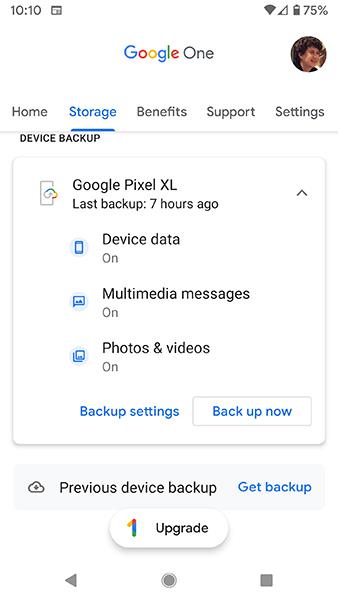
Taktu öryggisafrit í Google One
Hér getur þú ákveðið hvaða gögn á að taka öryggisafrit af í Google One, þar á meðal tækisgögn, margmiðlunarskilaboð, myndir/myndbönd í upprunalegum gæðum.
Þegar þú tekur öryggisafrit í gegnum Google One geturðu auðveldlega nálgast það í gegnum appið.
- Veldu Geymsla flipann efst á skjánum. Þú færð upplýsingar um hversu mikið laust pláss er eftir, hversu mikið hefur verið notað og í hvaða tilgangi.
- Skrunaðu niður til að sjá hvenær síðasta öryggisafritið var. Ef þú vilt taka öryggisafrit strax, ýttu á " Back up now "
- Ef þú vilt endurheimta gögn úr síðasta öryggisafriti, smelltu á „ Fá öryggisafrit “.
- Veldu gögnin sem þú vilt endurheimta.